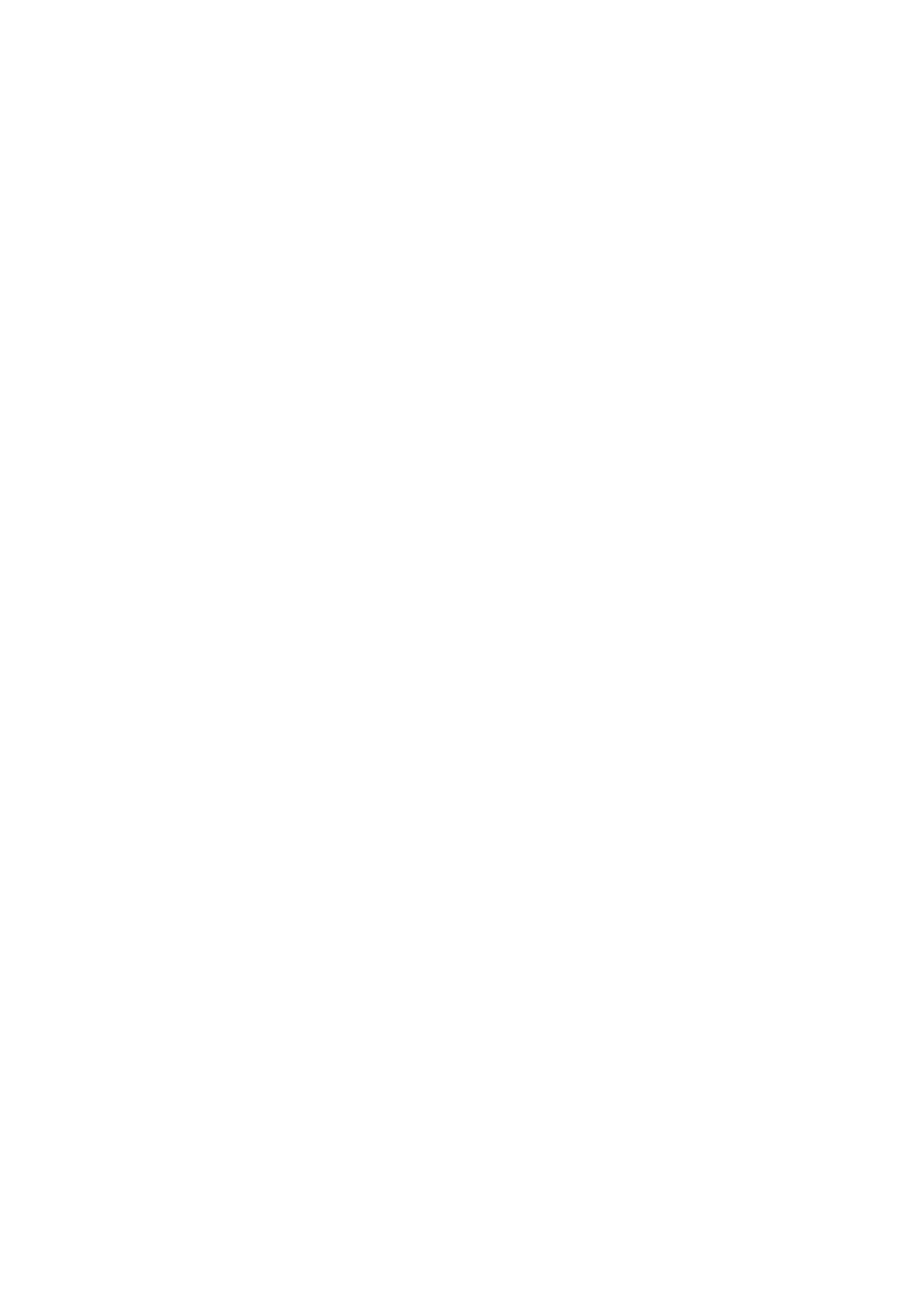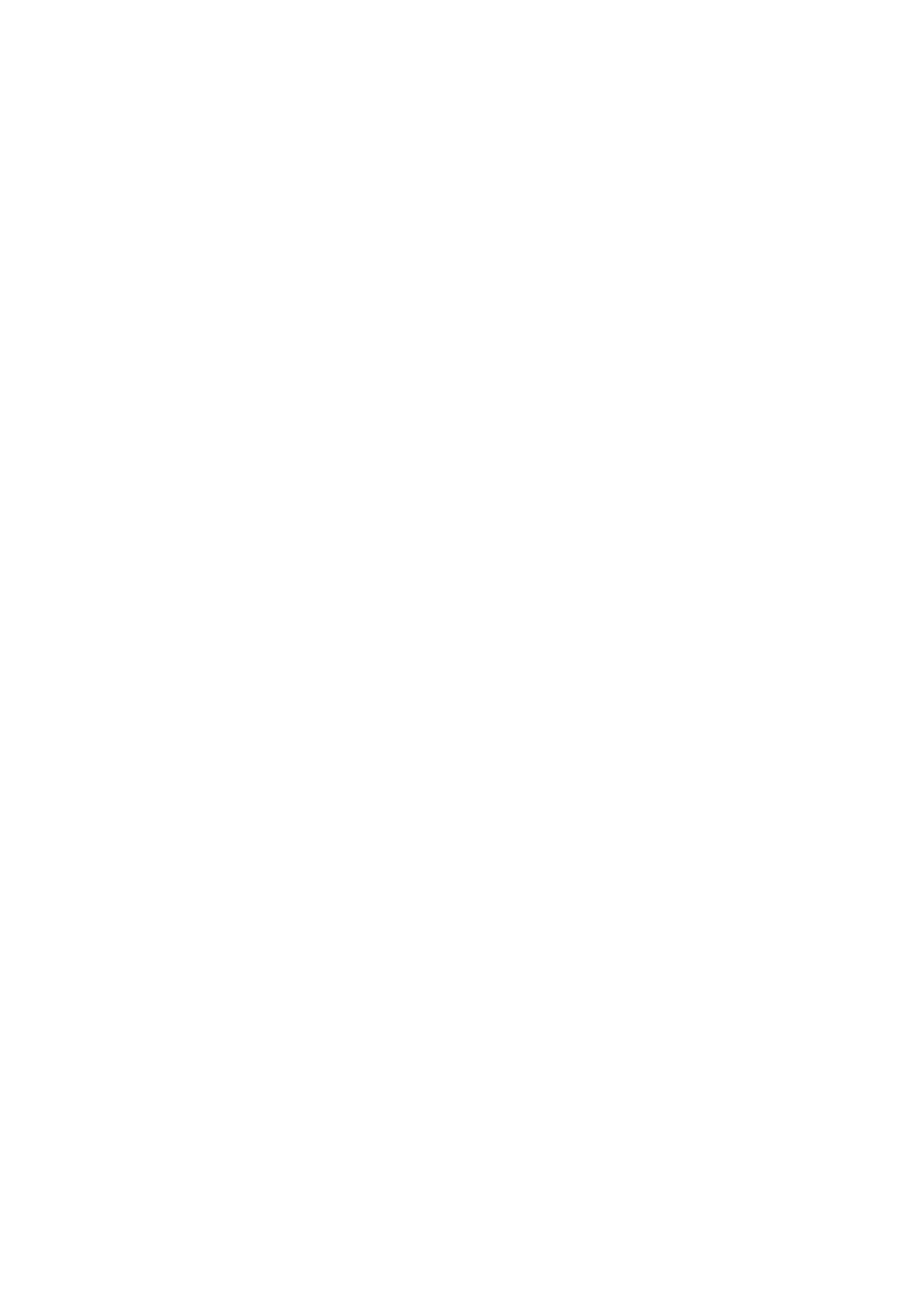
OSTRZEŻENIE! Monitory LCD ustawione w nieodpowiednich miejscach, takich jak szafy, regały,
półki, biurka, głośniki, obudowy lub wózki, mogą spaść i spowodować obrażenia ciała użytkownika.
Należy starannie poprowadzić wszystkie przewody i kable podłączone do monitora LCD, aby
niemożliwe było ich pociągnięcie, zahaczenie lub potknięcie się o nie.
Środki bezpieczeństwa
Korzystaj wyłącznie ze źródła zasilania i sposobu podłączenia zgodnych z tym monitorem,
jak podano na etykiecie/płytce z tyłu monitora.
Upewnij się, czy całkowite natężenie prądu w przypadku urządzeń podłączonych do wyjścia nie
przekracza zalecanej wartości napięcia gniazda elektrycznego, a całkowite natężenie
w przypadku produktów podłączonych do przewodu zasilającego nie przekracza wartości
zalecanej dla przewodu. Odszukaj informacje na tabliczce lub etykiecie dotyczącej zasilania,
aby ustalić właściwe natężenie prądu (w amperach: Amps lub A) dla każdego urządzenia.
Zainstaluj monitor w pobliżu gniazda zasilania, do którego masz łatwy dostęp. Odłączaj monitor,
chwytając mocno za wtyczkę i wyciągając ją z gniazda zasilania. Nigdy nie odłączaj monitora,
ciągnąc za przewód.
Przewód zasilający nie może być obciążony żadnymi przedmiotami. Nie wolno deptać
przewodu.
Wskazówki dotyczące konserwacji
Aby poprawić wydajność i wydłużyć okres użytkowania monitora, należy pamiętać o następujących
wskazówkach.
Nie otwieraj obudowy monitora i nie podejmuj prób samodzielnej naprawy tego urządzenia.
Wyreguluj tylko te elementy sterowania, które są opisane w instrukcji obsługi. Jeżeli monitor nie
działa prawidłowo, spadł lub został uszkodzony, skontaktuj się z autoryzowanym sprzedawcą
produktów lub usług HP.
Korzystaj wyłącznie ze źródła zasilania i sposobu podłączenia zgodnych z tym monitorem, jak
podano na etykiecie/płytce z tyłu monitora.
Upewnij się, czy całkowite natężenie prądu w przypadku urządzeń podłączonych do wyjścia nie
przekracza zalecanej wartości napięcia gniazda elektrycznego, a całkowite natężenie
w przypadku produktów podłączonych do przewodu zasilającego nie przekracza wartości
zalecanej dla przewodu. Sprawdź informacje na tabliczce lub etykiecie dotyczącej zasilania, aby
ustalić właściwe natężenie prądu (w amperach: AMPS lub A) dla każdego urządzenia.
Zainstaluj monitor w pobliżu gniazda zasilania, do którego masz łatwy dostęp. Odłączaj monitor
od zasilania, chwytając mocno za wtyczkę i wyciągając ją z gniazda zasilania. Nigdy nie
odłączaj monitora, ciągnąc za przewód.
Wyłączaj monitor na czas, w którym urządzenie nie będzie wykorzystywane. Możesz znacząco
wydłużyć okres użytkowania monitora, używając wygaszacza ekranu i wyłączając go na czas,
w którym urządzenie nie będzie wykorzystywane.
Uwaga: Gwarancja HP nie obejmuje monitorów z wypalonym obrazem.
Gniazda i otwory w obudowie służą do wentylacji. Nie wolno ich blokować ani zasłaniać. Nigdy
nie wolno wciskać żadnych przedmiotów do gniazd i otworów w obudowie urządzenia.
Nie wolno upuszczać monitora ani stawiać go na niestabilnej powierzchni.
Przewód zasilający nie może być obciążony żadnymi przedmiotami. Nie wolno deptać
przewodu.